Selbst eingefleischte Windows-Administratoren müssen zugegeben, dass es durchaus Gründe gibt, ein Linux-System im eigenen Netz einzusetzen. Wir stellen 10 Fakten sowie Kommandos und Einstellungen vor, die helfen können, Linux-Systeme in den Griff zu bekommen. [...]
FAKT 5: DATEIZUGRIFFE UND BERECHTIGUNGEN
Wir haben bereits den „ls“-Befehl vorgestellt. Wer einen Aufruf der Form „ls -la“ startet, sieht eine Anzeige, in der jede Menge Buchstaben zu finden sind. Das kann dann so aussehen:
drwx—— 19 nutzer nutzer 4096 16. Okt 10:48 .
drwxr-xr-x 19 root root 4096 16. Okt 10:48 ..
-rw-r–r– 1 nutzer nutzer 3 21. Okt testo.txt
…
…
Die Buchstaben am Anfang jeder Zeile stehen für die Zugriffsrechte der jeweiligen Datei oder des Verzeichnisses. Steht ein „d“ am Anfang, so handelt es sich hier um ein Verzeichnis. Am Ende der Zeile ist der Dateiname zu finden. An dieser Stelle ist gleich wieder eine Analogie zu Windows zu finden: Auch Linux bezeichnet das aktuelle Verzeichnis mit einem Punkt, während das im Verzeichnisbaum darüber liegende mit zwei Punkten gekennzeichnet wird. Die Zugriffsrechte werden jeweils für drei unterschiedliche Gruppen mit jeweils drei Buchstaben angezeigt:
Besitzer Gruppe Andere
rwx r-x r–
Dabei steht „r“ für die Leserechte, „w“ für die Schreibrechte und „x“ für die Rechte zum Ausführen einer Datei. Ein Konzept der Dateiendungen, die den Typ der Datei entscheiden, wie es bei Windows zu finden ist, gibt es hier nicht: Eine Datei kann ausgeführt werden, wenn das „x“-Bit gesetzt ist.
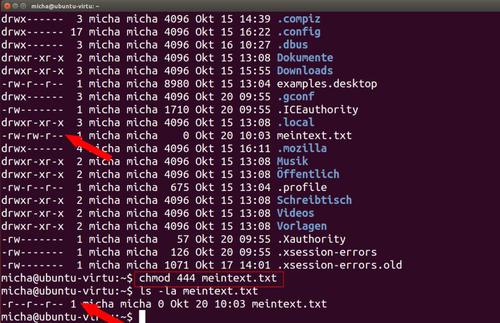
Bei Verzeichnissen steht diese Kennzeichnung für das Recht, in dieses Verzeichnis hinein zu wechseln. Diesen Zugriffsberechtigungen werden vom System Zahlenwerten zugeordnet, so ist r = 4, w = 2 und x = 1. So besitzt eine Datei mit den Zugriffsrechten rw-r–r– den Wert 644. Dieser Wert kann vom Nutzer unter anderem dazu eingesetzt werden, die Zugriffsberechtigungen auf seine Dateien zu ändern. Dazu steht der Befehl „chmod“ bereit. Der Aufruf von:
chmod 444 meintext.txt
ändert die Zugriffsberechtigungen dieser Datei auf nur lesen für alle Anwender, einschließlich des Besitzer der Datei, der sich so beispielsweise auch gut vor dem unbeabsichtigtem Löschen seiner Dateien schützen kann.










Be the first to comment